Kan geen e-mail ophalen – De verbinding met de server is mislukt
Voor het geval we het vergeten, je iPhone is in feite een communicatieapparaat. Het doet zoveel meer, dat het heel gemakkelijk is om uit het oog te verliezen dat het hoofddoel van uw telefoon communicatie is. E-mail is daar een onderdeel van. Het is geweldig dat u snel e-mails op uw telefoon kunt controleren en beantwoorden terwijl u wacht op uw volgende afspraak, wacht op een maaltijd of iets dergelijks. Het is dan vooral frustrerend als het e-mailsysteem op de een of andere manier faalt. Dat bericht! Heb je dat bericht gezien?
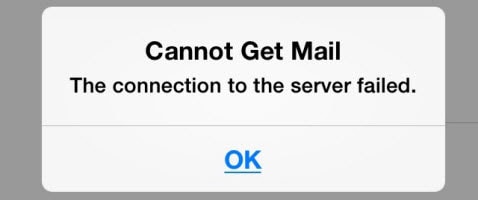
Kan geen e-mail ophalen – De verbinding met de server is mislukt
In meer dan een decennium sinds ons bedrijf begon, was het gedeelde, primaire doel van Wondershare, uitgevers van DrFoneTool en andere kwaliteitssoftware, om de behoeften van onze klanten op de eerste plaats te stellen, te proberen en te helpen op welke manier dan ook. We hopen dat je hieronder iets vindt dat ervoor zorgt dat je met plezier blijft e-mailen.
Nu heeft Apple officieel iOS 12 Beta uitgebracht. Hier zijn alles wat je zou willen weten over het updaten naar iOS 12 en de meest voorkomende iOS 12 problemen.
Deel 1: Hoe het probleem op te lossen?
Dit probleem treedt meestal op wanneer Microsoft Exchange een fout produceert voor gebruikers die hun e-mail ophalen. Sinds de lancering van iPhone 4s, in 2022, en met iOS 6 een jaar later, is de fout een steeds grotere zorg geworden. Hieronder vindt u enkele ideeën over hoe u het probleem zou kunnen oplossen.
Voordat u problemen met de iPhone oplost, moet u eraan denken: maak een back-up van iPhone-gegevens naar iTunes eerste.
Oplossing 1. De accounts verwijderen en de wachtwoorden opnieuw invoeren
Dit is een eenvoudige oplossing, waarvoor geen grote technische expertise vereist is, maar die vaak effectief blijkt te zijn bij het oplossen van problemen. Volg gewoon de stappen.
Ervan uitgaande dat u slechts één e-mailaccount heeft, is de eerste stap om ervoor te zorgen dat u de gebruikersnaam en het wachtwoord noteert.
Het volgende zal enigszins verschillen, afhankelijk van de versie van iOS die u gebruikt, maar tik op uw telefoon zelf op Instellingen > Mail > Account. Als u op het account tikt, ziet u als u naar beneden scrolt een grote rode knop ‘Verwijderen’. Klik op de knop en navigeer vervolgens terug naar het scherm ‘Accounts’.
Doorloop nu het proces van het toevoegen van uw e-mailaccount (of het nu een Gmail, Hotmail, Yahoo … of wat dan ook is), voer uw gebruikersnaam en wachtwoord in en stel het account opnieuw in.
We hebben deze techniek vaak gebruikt. We hebben geconstateerd dat deze paar eenvoudige stappen om een e-mailaccount te verwijderen en vervolgens opnieuw te installeren, vaak de zaken rechtzetten.

Dit is mogelijk een bekend scherm.
Misschien vindt u deze nuttig:
- [Opgelost] Contacten verdwenen van mijn iPhone iPad
- Wat te doen voordat u uw oude iPhone verkoopt?
- Hoe video’s overzetten van Mac naar iPhone X/8/7/6S/6 (Plus)
Oplossing 2. De iOS uitzoeken
Soms is het niet echt een probleem met je e-mail, het is een probleem met het besturingssysteem, dat is iOS, wat leidt tot die gevreesde melding ‘Kan geen e-mail ontvangen – de verbinding met de server is mislukt’. Waarom geeft dat bericht je zo’n zinkend gevoel?
Dit is waar onze tools u te hulp kunnen komen. Je kunt gebruiken DrFoneTool – Systeemreparatie om het systeemprobleem op te lossen.

DrFoneTool – Systeemreparatie
Problemen met ‘kan geen e-mail ontvangen – de verbinding met de server is mislukt’ oplossen zonder gegevensverlies
- Wees snel, gemakkelijk en betrouwbaar.
- Los verschillende problemen met het iOS-systeem op, zoals: vast in herstelmodus, wit Apple-logo, zwart scherm, looping bij het starten, enz.
- Los andere problemen met uw waardevolle hardware op, samen met iTunes-fouten, zoals: 4005 error, 14 error, iPhone-fout 53, 1009 error, iTunes-fout 27En nog veel meer.
- Werkt voor alle modellen iPhone, iPad en iPod touch.
- Volledig compatibel met de nieuwste iOS 15.
Als u meer gedetailleerde instructies wilt zien, kunt u de: DrFoneTool – Handleiding voor systeemreparatie hier . We zijn er echter van overtuigd dat onze DrFoneTool-toolkit zo goed en zo gemakkelijk te gebruiken is, dat u de hieronder beschreven bekende routine kunt volgen, zonder al te veel hulp.
Oplossing 3. Wijzig de beveiligingsinstellingen van Microsoft Exchange
Dit is een zeer technische oplossing. Het kan heel goed zijn dat je Active Directory niet eens op je computer hebt geïnstalleerd. Volg de onderstaande link om u te helpen beslissen of u het wilt installeren.
Active Directory: https://www.technipages.com/windows-install-active-directory-users-and-computers
De gebruiker moet de instellingen wijzigen van de server waarmee de telefoon verbinding probeert te maken.
- Stap 1. Toegang tot de actieve directory van de gebruikers en computers
- Stap 2. Klik op Beeld > Geavanceerde functies
- Stap 3. Klik met de rechtermuisknop op het e-mailaccount en kies Eigenschappen
- Stap 4. Kies Beveiliging > Geavanceerd
- Stap 5. Selecteer ‘Overerfbare machtigingen’. Hiermee wordt het proces volledig beëindigd.
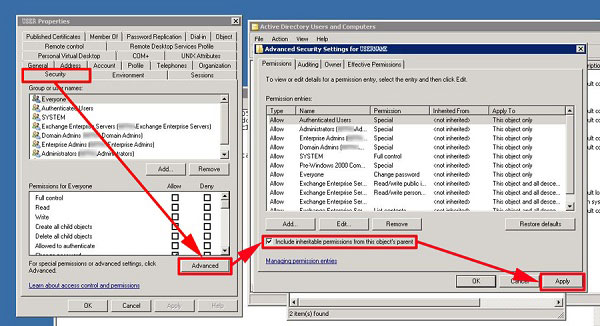
Sommige mensen houden van dit soort dingen – als het niet voor jou is, kun je het beste weglopen.
Zeer waarschijnlijk zal deze oplossing werken. Wees echter niet bang om toe te geven als het niet iets is dat je wilt proberen. De volgende oplossing is een stuk eenvoudiger.
Als u voicemailproblemen ondervindt, kunt u deze handleiding ook raadplegen om: problemen met iPhone-voicemail oplossen die niet werken.
Oplossing 4. Diverse instellingen en oplossingen
Dit gebeurt allemaal rechtstreeks op uw telefoon, met een paar simpele klikken. Er kunnen kleine verschillen zijn, afhankelijk van de versie van iOS die u gebruikt.
- Stap 1. Ga naar ‘Instellingen’, scrol omlaag naar ‘iCloud’ en schakel ‘iCloud’ uit.
- Stap 2. Wijzig onder de iCloud-instellingen uw wachtwoord.
- Stap 3. Ga nu naar ‘Mail’ en verwijder je account.
- Stap 4. Stel in als een nieuw account voor uw e-mail. Wanneer u dit doet, wilt u misschien de synchronisatieoptie wijzigen van ‘Dagen’ in ‘Geen limiet’.
- Stap 5. Tik vervolgens op Algemeen> Reset> Reset netwerkinstellingen op iPhone.

Niets is te gek deze keer.
Soms werken bovenstaande oplossingen niet. We geven de klus echter niet op!
oplossing 5
Een van de eenvoudige dingen die u kunt doen, is altijd de iPhone opnieuw opstarten. Soms zal dit tijdelijke netwerkcongestie verwijderen. Je kent de routine. Houd de ‘sleep/wake’-knop ingedrukt totdat de rode schuifregelaar verschijnt, veeg dan, geef het eventjes en schakel de iPhone weer in.
oplossing 6
Het kan een goed idee zijn om uw internetverbinding te testen. U kunt gewoon uw browser openen en een zoekopdracht uitvoeren om de verbinding te testen. Als de pagina niet met een redelijke snelheid laadt, kunt u het beste contact opnemen met uw Internet Service Provider (ISP).
Er zijn andere diensten, maar we hebben gemerkt dat de app ‘Speedtest’ goed is in het testen van de verbinding. Sommige feiten, toegevoegd aan uw mening, zullen gewoonlijk helpen om te beslissen wat u moet doen.
oplossing 7
Evenzo wordt u beter geïnformeerd door de eenvoudige stap te nemen om uzelf een test-e-mail te sturen. Het zou heel snel moeten aankomen, in seconden, zeker niet meer dan een minuut of twee. Als de e-mail niet aankomt, moet u waarschijnlijk opnieuw contact opnemen met de technische ondersteuning van uw ISP.
Deel 2: Apple-ondersteuningsgemeenschap
Apple Support Community is een van de beste manieren om oplossingen te vinden voor eventuele problemen. De volgende thread had de laatste keer dat we keken 71,000 weergaven bereikt.
Apple Support-community: https://discussions.apple.com/thread/4317951?tstart=0
De thread lijkt regelmatig te worden bijgewerkt, wat betekent dat gebruikers actuele kennis en oplossingen over de problemen kunnen krijgen.
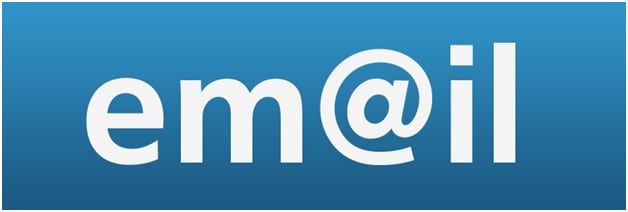
U moet een van de bovenstaande methoden proberen. Sommige zijn eenvoudig en duidelijk, en de oplossing voor dergelijke problemen is vaak zo eenvoudig. We hopen dat we hebben kunnen helpen.

DrFoneTool – Gegevensherstel (iOS)
3 manieren om gegevens van uw iPhone te herstellen!
- Herstel gegevens rechtstreeks van iPhone, iTunes-back-up en iCloud-back-up.
- Herstel gegevens die verloren zijn gegaan door verwijdering, apparaatverlies, jailbreak, iOS 11/10-upgrade, enz.
- Selectief een voorbeeld bekijken en alle gewenste gegevens herstellen.
- Ondersteunt ALLE iPhones, iPads, iPods en de nieuwste iOS 15.
Laatste artikels

